Denna artikel gäller:
- Alla versioner av Revu
Om att överföra markeringar
Det kan finnas situationer då du vill överföra markeringar från ett dokument till ett annat. Med Revu kan du göra det på flera sätt:
- Använda verktygen för att exportera och importera markeringar i markeringslistan.
- Kopiera markeringar från källdokumentet och sedan klistra in dem på plats i måldokumentet.
- Använda Batch Slip Sheet (endast tillgängligt i Revu eXtreme).
I den här artikeln förklarar vi hur du överför markeringar genom markeringslistan och genom
Klistra in på plats. Om du vill veta mer om Batch Slip Sheet kan du läsa den här artikeln.
För att dina markeringar säkert ska överföras ordentligt bör du bekräfta följande:
- Källdokumentet och måldokumentet har samma siddimensioner.
- Sidnumreringen i källdokumentet är densamma som i måldokumentet.
- Om du har skapat markeringar med några skalade verktyg (t.ex. mått eller skisser) är sidskalorna i käll- och måldokumenten konsekventa.
Använda markeringslistan för att exportera och importera markeringar
I markeringslistan (Alt+L) lagras information om dina markeringar, till exempel deras exakta placering på en sida. Du kan exportera den här informationen med verktygen Exportera markeringar och Importera.
Börja med att importera dina markeringar från källdokumentet.
- Öppna källdokumentet
- Gå till
markeringslistan (Alt+L).
- Välj Markeringslista > Markeringar > Exportera markeringar (Ctrl+F2).
I Revu 2017 väljer du Exportera > Exportera markeringar (Ctrl+F2).
Exportera > Exportera markeringar (Ctrl+F2). - Spara Bluebeam-markeringsfilen (.bax).
Importera sedan dina markeringar till måldokumentet.
- Öppna måldokumentet.
- Gå till
markeringslistan (Alt+L).
- Välj Markeringslista > Markeringar >
Importera (Ctrl+F3).
I Revu 2017 väljer du Importera.
Importera. - Öppna den Bluebeam-markeringsfil (.bax) som du sparade i ett tidigare steg.
Dina importerade markeringar visas i dokumentet.
Kopiera och klistra in på plats
En alternativ metod är att överföra dina markeringar genom Klistra in på plats.
Börja med att kopiera dina markeringar.
- Öppna källdokumentet
- Klicka på ikonen
Markeringslista längst ner i vänstra hörnet.
- Gå till Markeringslista > Kolumner > Sidindex för att se de sidnummer som är kopplade till dina markeringar.
- Välj
Filterlista.
- Välj kolumnen Sidindex och välj sedan motsvarande sidnummer i rullgardinsmenyn.
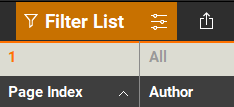
- Kopiera alla markeringar i den filtrerade listan genom att trycka på Ctrl+A och Ctrl+C .
Klistra sedan in dina markeringar i det nya dokumentet.
- Öppna motsvarande sida i måldokumentet.
- Gå till Redigera >
Klistra in på plats (Ctrl+Skift+V).
Alla markeringar visas på rätt plats på sidan. Överför markeringar till flera sidor genom att upprepa stegen för att kopiera och klistra in.
Instruktioner
Revu 20
Revu 2019
Revu 2018
Revu 2017 och tidigare
Markera
PDF-hantering
